
Nos formations Word
Nos formations Word éligibles au CPF vous permettront d’acquérir les bonnes pratiques pour être efficace dans la conception de documents dans Word. Gagnez du temps grâce à nos formations Word en développant vos compétences. Suite à nos formations, vous maîtriserez les alignements, les retraits paragraphe, les tabulations, les tableaux, les SmartArt… pour concevoir des documents de qualité. Appliquez des styles, créez une liste numérotée et insérez une table des matières afin d’organiser vos longs documents Word.
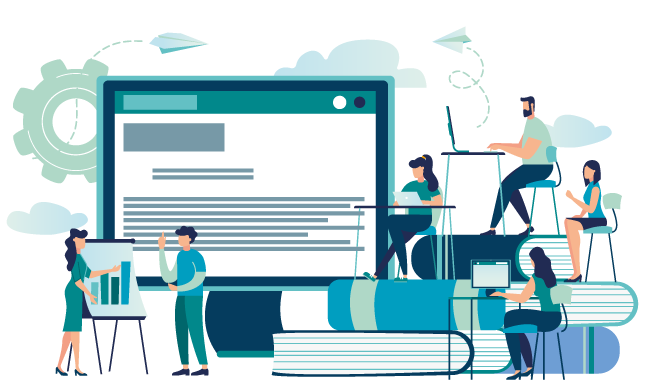
Formations Word
—
Nos formations en présentiel ou en distanciel sur 1 jour
Débutant
(1 jour)
Notre formation Microsoft Word débutant vous accompagne pour acquérir les fonctionnalités de base et apprendre la conception de documents.
Perfectionnement
(1 jour)
Notre formation Word perfectionnement vous accompagne pour être efficace dans la conception de longs documents dans Word
Avancé
(1 jour)
Notre formation Word avancé vous accompagne pour être efficace, professionnel et gagner du temps dans la conception des modèles dans Word.
Formations Word
—
Nos formations en présentiel ou en distanciel sur 2 jours
Débutant
(2 jours)
Notre formation Microsoft Word débutant vous accompagne pour acquérir les bases dans le but de concevoir des documents simples dans Word
Perfectionnement
(2 jours)
Notre formation Word perfectionnement vous accompagne pour concevoir des documents de qualité et gagner du temps dans Word
Avancé
(2 jours)
Notre formation Word avancé vous accompagne pour être efficace, professionnel et gagner du temps dans la conception des modèles dans Word, partager des documents avec OneDrive.
 Public Utilisateur
Public Utilisateur
- Toute personne souhaitant débuter et acquérir les bases dans Word
 Prérequis
Prérequis
- Connaissance de Windows et de l’utilisation d’un micro-ordinateur
 Les objectifs de la formation
Les objectifs de la formation
- Acquérir les bases pour concevoir des documents simples dans Word
Méthodes pédagogiques et suivis
- Énoncés théoriques ‐ exercices d’application
- En début de formation, une évaluation sera réalisée pour valider vos connaissances
- Durant la formation, le formateur fait une évaluation sur les connaissances acquises via des exercices
- En fin de formation, une évaluation finale via un questionnaire en ligne pour attester de la montée en compétence
Moyens techniques
Les stagiaires doivent avoir :
En présentiel
- Un ordinateur et le logiciel approprié installé sur le poste de travail avant le début de la formation
Mise à disposition dans la salle :
- Un vidéo-projecteur
- Un paper-board ou tableau blanc
- Une connexion internet
En distanciel
- Un ordinateur et le logiciel approprié installé sur le poste de travail avant le début de la formation
- Une Webcam et un micro
Profil Formateurs
Certifiés Microsoft Office Master (Excel, Word, Powerpoint, Outlook) ou formateurs experts dans leur domaine et reconnus dans la formation bureautique.
Accessibilité/handicap
- Nos formations bureautiques sont a priori accessibles à tous. Cependant en cas de doute, nous vous invitons à prendre contact directement avec nous afin d’adapter notre pédagogie en fonction des situations de handicap qui pourraient se présenter.
![]()
Lieu : présentiel ou distanciel
Durée : 1 jour (7 heures)
490,00 € HT
Avec la certification bureautique Word incluse pour les formations CPF
![]()
Formation en Intra ou sur mesure, nous consulter.
Modalités d'évaluation finale
- Un questionnaire d’évaluation est proposé en fin de formation afin de recueillir la satisfaction du stagiaire.
- Un certificat de réalisation est remis en fin de formation.
LE PROGRAMME
Se repérer dans l’interface
- Le menu Fichier, la barre d’outils Accès rapide
- Le ruban, les onglets, les groupes de commandes
- Le zoom, la barre d’état, les options d’affichage
Créer et gérer un document
- Créer, ouvrir et fermer un document
- Saisir, sélectionner et modifier du texte
- Sauvegarder et classer un document
Présenter un document, un courrier
- Mettre en forme des caractères
– Police, taille et couleur de police, gras, italique, souligné - Modifier l’alignement du texte
– Aligné à gauche, centrer, aligner à droite, justifier - Encadrer un titre et l’ombrer
- Insérer des listes à puces, des numérotations et des caractères spéciaux
- Reproduire la mise en forme
Modifier un document
- Copier, déplacer, supprimer du texte
- Utiliser le correcteur d’orthographe, de grammaire et d’écriture
Améliorer la mise en page et imprimer un document
- Visualiser le document tel qu’il sera à l’impression
- Modifier l’orientation des pages : portrait ou paysage
- Imprimer un document
Créer et mettre en forme un tableau
- Insérer un tableau
- Utiliser l’onglet Création de tableau
- Sélectionner dans un tableau
- Insérer, supprimer des colonnes ou des lignes
- Insérer des lignes avec les boutons du tableau
- Modifier la largeur des colonnes et la hauteur des lignes
- Fusionner ou fractionner des cellules
- Appliquer un style de tableau, une trame de fond, une bordure
- Positionner un tableau dans une page
 Public Utilisateur
Public Utilisateur
- Toute personne désirant organiser et présenter des longs documents
 Prérequis
Prérequis
- Avoir suivi la formation Word débutant ou avoir un niveau équivalent
 Les objectifs de la formation
Les objectifs de la formation
- Concevoir des documents longs et gagner du temps dans Word
- Naviguer dans un document structuré
Méthodes pédagogiques et suivis
- Énoncés théoriques ‐ exercices d’application
- En début de formation, une évaluation sera réalisée pour valider vos connaissances
- Durant la formation, le formateur fait une évaluation sur les connaissances acquises via des exercices
- En fin de formation, une évaluation finale via un questionnaire en ligne pour attester de la montée en compétence
Moyens techniques
Les stagiaires doivent avoir :
En présentiel
- Un ordinateur et le logiciel approprié installé sur le poste de travail avant le début de la formation
Mise à disposition dans la salle :
- Un vidéo-projecteur
- Un paper-board ou tableau blanc
- Une connexion internet
En distanciel
- Un ordinateur et le logiciel approprié installé sur le poste de travail avant le début de la formation
- Une Webcam et un micro
Profil Formateurs
Certifiés Microsoft Office Master (Excel, Word, Powerpoint, Outlook) ou formateurs experts dans leur domaine et reconnus dans la formation bureautique.
Accessibilité/handicap
- Nos formations bureautiques sont a priori accessibles à tous. Cependant en cas de doute, nous vous invitons à prendre contact directement avec nous afin d’adapter notre pédagogie en fonction des situations de handicap qui pourraient se présenter.
![]()
Lieu : présentiel ou distanciel
Durée : 1 jour (7 heures)
490,00 € HT
Avec la certification bureautique Word incluse pour les formations CPF
![]()
Formation en Intra ou sur mesure, nous consulter.
Modalités d'évaluation finale
- Un questionnaire d’évaluation est proposé en fin de formation afin de recueillir la satisfaction du stagiaire.
- Un certificat de réalisation est remis en fin de formation.
LE PROGRAMME
Présenter un document
- Appliquer des retraits (retrait à gauche, à droite, de la 1ère ligne)
- Modifier l’espacement entre les paragraphes
- Modifier l’interligne
- Poser, Gérer et supprimer des tabulations
- Gauche, centrée, droite, décimale
- Ajouter des points de suite
Organiser un document
- Insérer un SmartArt, une image
- Utiliser les outils des images, des SmartArt
- Définir l’habillage et la taille de l’image
- Ajouter une page de garde
Améliorer la mise en page d’un document
- Insérer des sauts de page
- Créer un en-tête et pied de page
- Numéroter les pages, ajouter une date, Insérer une image
- Créer un en-tête et pied de page avec la 1ère page différente
- Créer un en-tête et pied de page sur des pages paires et impaires
Concevoir un document structuré
- Appliquer et modifier les styles
- Ajouter des listes à plusieurs niveaux
- Insérer une table des matières
- Modifier la table des matières et l’actualiser
Travailler et naviguer dans un document structuré
- Naviguer dans le document par titres, par page ou par résultat
- Ajouter des notes de bas de page
- Ajouter des liens hypertextes
Formation Word avancé
Réf : WOA121
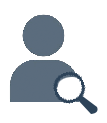 Public Utilisateur
Public Utilisateur
- Toute personne désirant se perfectionner dans la création de documents répétitifs et travailler en collaboration
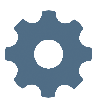 Prérequis
Prérequis
- Avoir suivi la formation Word Perfectionnement 1 jour (Réf. WOP121) ou avoir un niveau équivalent
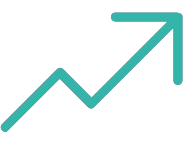 Les objectifs de la formation
Les objectifs de la formation
- Créer et utiliser un modèle
- Travailler avec des sauts de section
- Réviser un document
Méthodes pédagogiques et suivis
- Énoncés théoriques ‐ exercices d’application
- En début de formation, une évaluation sera réalisée pour valider vos connaissances
- Durant la formation, le formateur fait une évaluation sur les connaissances acquises via des exercices
- En fin de formation, une évaluation finale via un questionnaire en ligne pour attester de la montée en compétence
Moyens techniques
Les stagiaires doivent avoir :
En présentiel
- Un ordinateur et le logiciel approprié installé sur le poste de travail avant le début de la formation
Mise à disposition dans la salle :
- Un vidéo-projecteur
- Un paper-board ou tableau blanc
- Une connexion internet
En distanciel
- Un ordinateur et le logiciel approprié installé sur le poste de travail avant le début de la formation
- Une Webcam et un micro
Profil Formateurs
Certifiés Microsoft Office Master (Excel, Word, Powerpoint, Outlook) ou formateurs experts dans leur domaine et reconnus dans la formation bureautique.
Accessibilité/handicap
- Nos formations bureautiques sont a priori accessibles à tous. Cependant en cas de doute, nous vous invitons à prendre contact directement avec nous afin d’adapter notre pédagogie en fonction des situations de handicap qui pourraient se présenter.
![]()
Lieu : présentiel ou distanciel
Durée : 1 jour (7 heures)
510,00 € HT
![]()
Formation en Intra ou sur mesure, nous consulter.
Modalités d'évaluation finale
- Un questionnaire d’évaluation est proposé en fin de formation afin de recueillir la satisfaction du stagiaire.
- Un certificat de réalisation est remis en fin de formation.
LE PROGRAMME
Concevoir un document personnalisé et structuré
- Concevoir et utiliser des modèles
- Créer et appliquer des styles
- Définir une liste à plusieurs niveaux
- Insérer une table des matières
- Personnaliser le style de la table des matières
- Afficher les niveaux de la table des matières et l’actualiser
- Insérer des liens hypertextes, des notes de bas de page
Travailler avec les sauts de section
- Insérer des sauts de section
– Page suivante
– Page paire, page impaire - Créer un en-tête et un pied de page
– Avec la 1re page différente
– Avec des sauts de section - Modifier la mise en page du document
– Pages en mode portrait et paysage
Les révisions dans un document
- Modifier un commentaire
- Répondre à un commentaire
- Supprimer un commentaire
- Atteindre les commentaires
- Activer le suivi des modifications
- Afficher les marques de révision
- Les options de suivi des modifications
- Atteindre les modifications
- Accepter ou refuser des modifications
NOS FORMATIONS WORD SUR 2 JOURS
—
Formation Word débutant
Réf : WOD221
 Public Utilisateur
Public Utilisateur
- Toute personne souhaitant débuter et acquérir les bases dans Word
 Prérequis
Prérequis
- Connaissance de Windows et de l’utilisation d’un micro-ordinateur
 Les objectifs de la formation
Les objectifs de la formation
- Acquérir les bases pour concevoir des documents simples dans Word
Méthodes pédagogiques et suivis
- Énoncés théoriques ‐ exercices d’application
- En début de formation, une évaluation sera réalisée pour valider vos connaissances
- Durant la formation, le formateur fait une évaluation sur les connaissances acquises via des exercices
- En fin de formation, une évaluation finale via un questionnaire en ligne pour attester de la montée en compétence
Moyens techniques
Les stagiaires doivent avoir :
En présentiel
- Un ordinateur et le logiciel approprié installé sur le poste de travail avant le début de la formation
Mise à disposition dans la salle :
- Un vidéo-projecteur
- Un paper-board ou tableau blanc
- Une connexion internet
En distanciel
- Un ordinateur et le logiciel approprié installé sur le poste de travail avant le début de la formation
- Une Webcam et un micro
Profil Formateurs
Certifiés Microsoft Office Master (Excel, Word, Powerpoint, Outlook) ou formateurs experts dans leur domaine et reconnus dans la formation bureautique.
Accessibilité/handicap
- Nos formations bureautiques sont a priori accessibles à tous. Cependant en cas de doute, nous vous invitons à prendre contact directement avec nous afin d’adapter notre pédagogie en fonction des situations de handicap qui pourraient se présenter.
![]()
Lieu : présentiel ou distanciel
Durée : 2 jours (14 heures)
890,00 € HT
![]()
Formation en Intra ou sur mesure, nous consulter.
Modalités d'évaluation finale
- Un questionnaire d’évaluation est proposé en fin de formation afin de recueillir la satisfaction du stagiaire.
- Un certificat de réalisation est remis en fin de formation.
LE PROGRAMME
Se repérer dans l’interface
- Le menu Fichier, la barre d’outils Accès rapide
- Le ruban, les onglets, les groupes de commandes
- Le zoom, la barre d’état, les options d’affichage
Créer et gérer un document
- Créer, ouvrir et fermer un document
- Saisir, sélectionner et modifier du texte
- Sauvegarder et classer un document
Présenter, modifier un document ou un courrier
- Mettre en forme des caractères : police, taille et couleur de police, gras, italique, souligné
- Modifier l’alignement du texte : aligner à gauche, centrer, aligner à droite, justifier
- Mettre en forme des paragraphes
– Appliquer des retraits (retrait à gauche, à droite, de la 1ère ligne)
– Modifier l’espacement entre les paragraphes
– Modifier l’interligne
- Encadrer un titre et l’ombrer
- Insérer des listes à puces, des numérotations et des caractères spéciaux
- Copier, déplacer, supprimer du texte
- Activer le presse-papiers
- Vérifier les suggestions d’orthographe, de grammaire et d’écriture
- Reproduire la mise en forme
- Effacer la mise en forme
Travailler dans un tableau
- Insérer un tableau
- Utiliser l’onglet création de tableau
- Sélectionner dans un tableau
- Insérer, supprimer des colonnes ou des lignes
- Modifier la largeur des colonnes et la hauteur des lignes
- Fusionner ou fractionner des cellules
- Appliquer un style de tableau, une trame de fond, une bordure
- Répéter les lignes d’en-tête
- Positionner un tableau dans une page
Insérer des images
- A partir de son ordinateur ou en ligne
- Utiliser l’onglet Format de l’image
- Redimensionner une image
- Changer la disposition d’une image
- Rogner une image
- Supprimer l’arrière-plan
- Modifier le style de l’image
Mettre en page et imprimer un document
- Visualiser le document tel qu’il sera à l’impression
- Ajouter un en-tête et pied de page
– Numéroter les pages/ajouter une date/insérer un logo - Modifier l’orientation des pages
– Portrait ou paysage - Imprimer un document
– Toutes les pages/page active/impression personnalisée
Formation Word perfectionnement
Réf : WOP221
 Public Utilisateur
Public Utilisateur
- Toute personne désirant organiser et présenter des documents longs
 Prérequis
Prérequis
- Avoir suivi la formation Word Débutant 2 jours (Réf. WOD221) ou avoir un niveau équivalent
 Les objectifs de la formation
Les objectifs de la formation
- Concevoir des documents de qualité et gagner du temps dans Word
- Naviguer dans un document structuré
Méthodes pédagogiques et suivis
- Énoncés théoriques ‐ exercices d’application
- En début de formation, une évaluation sera réalisée pour valider vos connaissances
- Durant la formation, le formateur fait une évaluation sur les connaissances acquises via des exercices
- En fin de formation, une évaluation finale via un questionnaire en ligne pour attester de la montée en compétence
Moyens techniques
Les stagiaires doivent avoir :
En présentiel
- Un ordinateur et le logiciel approprié installé sur le poste de travail avant le début de la formation
Mise à disposition dans la salle :
- Un vidéo-projecteur
- Un paper-board ou tableau blanc
- Une connexion internet
En distanciel
- Un ordinateur et le logiciel approprié installé sur le poste de travail avant le début de la formation
- Une Webcam et un micro
Profil Formateurs
Certifiés Microsoft Office Master (Excel, Word, Powerpoint, Outlook) ou formateurs experts dans leur domaine et reconnus dans la formation bureautique.
Accessibilité/handicap
- Nos formations bureautiques sont a priori accessibles à tous. Cependant en cas de doute, nous vous invitons à prendre contact directement avec nous afin d’adapter notre pédagogie en fonction des situations de handicap qui pourraient se présenter.
![]()
Lieu : présentiel ou distanciel
Durée : 2 jours (14 heures)
890,00 € HT
![]()
Formation en Intra ou sur mesure, nous consulter.
Modalités d'évaluation finale
- Un questionnaire d’évaluation est proposé en fin de formation afin de recueillir la satisfaction du stagiaire.
- Un certificat de réalisation est remis en fin de formation.
LE PROGRAMME
Concevoir un document de qualité
- Appliquer des retraits (retrait à gauche, à droite, de la 1re ligne)
- Modifier l’espacement entre les paragraphes
- Modifier l’interligne
- Poser, gérer et supprimer des tabulations
– Gauche, centrée, droite, décimale
– Ajouter des points de suite - Ajouter une page de garde
- Insérer un SmartArt, une image
- Utiliser les onglets Création de graphique SmartArt et Format de l’image
- Déplacer les images avec les guides d’alignement
- Définir l’habillage et la taille de l’image
- Ajouter une lettrine
- Chercher des synonymes
Travailler dans un tableau
- Insérer un tableau
- Utiliser l’onglet Création de tableau
- Sélectionner dans un tableau
- Insérer, supprimer des colonnes ou des lignes/modifier la largeur et la hauteur
- Fusionner ou fractionner des cellules
- Appliquer un style de tableau, une trame de fond, une bordure
- Répéter les lignes d’en-tête
- Positionner un tableau dans une page
- Trier dans un tableau
- Convertir un tableau en texte ou un texte en tableau
Travailler et naviguer dans un document structuré
- Appliquer, créer, modifier et supprimer un style
- Ajouter une numérotation automatique
- Insérer une table des matières (sommaire)
- Mettre à jour et modifier la table des matières
- Naviguer dans le document par titres, par pages ou par résultats
La mise en page du document
- Insérer un saut de page
- Créer un en-tête et un pied de page
- Numéroter les pages, ajouter une date, insérer un logo
- Créer un en-tête et un pied de page avec la 1re page différente
- Créer un en-tête et un pied de page sur des pages paires et impaires
- Modifier la numérotation
- Exporter le document en PDF
Formation Word avancé
Réf : WOA221
 Public Utilisateur
Public Utilisateur
- Toute personne désirant collaborer et se perfectionner dans la création de documents structurés
 Prérequis
Prérequis
- Avoir suivi la formation Word Perfectionnement 2 jours (Réf. WOP221) ou avoir un niveau équivalent
 Les objectifs de la formation
Les objectifs de la formation
- Créer des modèles
- Réviser le document
- Partager un document avec OneDrive
- Coéditer sur un document
Méthodes pédagogiques et suivis
- Énoncés théoriques ‐ exercices d’application
- En début de formation, une évaluation sera réalisée pour valider vos connaissances
- Durant la formation, le formateur fait une évaluation sur les connaissances acquises via des exercices
- En fin de formation, une évaluation finale via un questionnaire en ligne pour attester de la montée en compétence
Moyens techniques
Les stagiaires doivent avoir :
En présentiel
- Un ordinateur et le logiciel approprié installé sur le poste de travail avant le début de la formation
Mise à disposition dans la salle :
- Un vidéo-projecteur
- Un paper-board ou tableau blanc
- Une connexion internet
En distanciel
- Un ordinateur et le logiciel approprié installé sur le poste de travail avant le début de la formation
- Une Webcam et un micro
Profil Formateurs
Certifiés Microsoft Office Master (Excel, Word, Powerpoint, Outlook) ou formateurs experts dans leur domaine et reconnus dans la formation bureautique.
Accessibilité/handicap
- Nos formations bureautiques sont a priori accessibles à tous. Cependant en cas de doute, nous vous invitons à prendre contact directement avec nous afin d’adapter notre pédagogie en fonction des situations de handicap qui pourraient se présenter.
![]()
Lieu : présentiel ou distanciel
Durée : 2 jours (14 heures)
910,00 € HT
![]()
Formation en Intra ou sur mesure, nous consulter.
Modalités d'évaluation finale
- Un questionnaire d’évaluation est proposé en fin de formation afin de recueillir la satisfaction du stagiaire.
- Un certificat de réalisation est remis en fin de formation.
LE PROGRAMME
Concevoir un document personnalisé et structuré
- Concevoir et utiliser des modèles
- Créer et appliquer des styles
- Définir une liste à plusieurs niveaux
- Insérer une table des matières personnalisée
- Modifier la table des matières et l’actualiser
- Insérer des liens hypertextes, des notes de bas de page
Travailler avec les sauts de section
- Insérer des sauts de section
– Page suivante, continu
– Page paire, page impaire - Créer un en-tête et un pied de page
– Avec la 1re page différente
– Pages paires et impaires différentes
– Avec des sauts de section - Modifier la numérotation
- Modifier la mise en page du document
– Pages en mode portrait et paysage
Les révisions dans un document
- Ajouter et publier un commentaire
- Modifier un commentaire
- Répondre à un commentaire
- Supprimer un commentaire
- Atteindre les commentaires
- Activer le suivi des modifications
- Afficher les marques de révision
- Les options de suivi des modifications
- Atteindre les modifications
- Accepter ou refuser des modifications
Coéditer sur un document
- Enregistrer un document dans OneDrive
- Partager le document à partir de Word
– Au sein de la même organisation
– Avec des personnes spécifiques - Autoriser la consultation ou la modification
- Coéditer sur un document partagé
- Gérer l’accès des autorisations
- Arrêter le partage
- Afficher l’historique des versions
- Restaurer ou supprimer une version
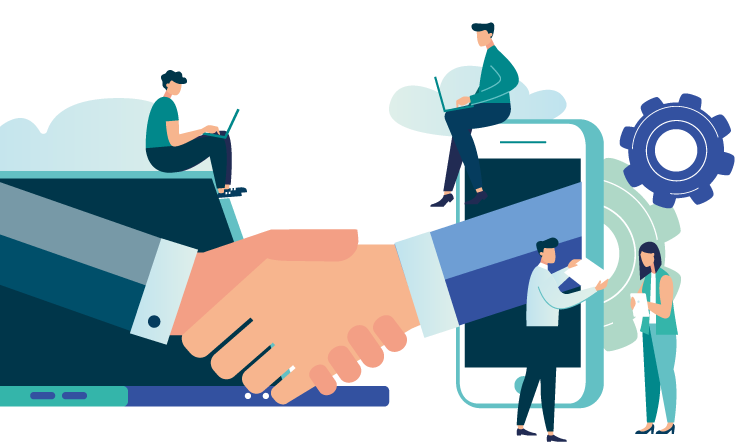
Ils ont suivi nos formations Word !
—
- Une formation et une formatrice au top !
- Des astuces pratico pratique au top, merci Christine 😉
- Très bonne formation, il y avait des astuces que je ne connaissais pas ! Merci beaucoup 🙂
- Les points forts de cette formation sont la pédagogie, la clarté des explications et la disponibilité de la formatrice
- Formation adaptée aux besoins avec des démonstrations puis exercices pratiques. les explications sont très claires et Christine est disponible

